1)CAD放样过程中,用户可以增加测量点数显示设置(与设置-限制中的显示测量点数同步设置),隐藏多余点名,避免采集点数量太密集导致屏幕上无法看清图纸的问题。
2)CAD放样坐标系切换增加提示:“底图坐标系设置成功”。

3)优化CAD放样上下点/线/断面物理键盘切换,点击“配置—工程设置—系统设置—物理键盘设置”,自定义物理方向键上下/左右切换。
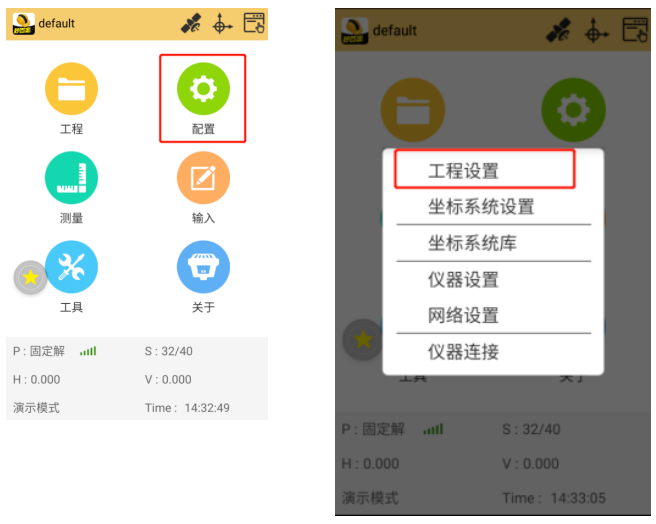

4)放样设置中【默认打开上次使用文件】,增加弹窗提示:“新文件”、“上次使用文件”的两个选项,用户选择“上次使用文件”,就加载本地缓存打开上次的文件,选择“新文件”,就清除本地缓存打开新文件,此外,我们还可以进入CAD放样设置中,手动关闭“默认打开上次使用文件”的弹窗提示。
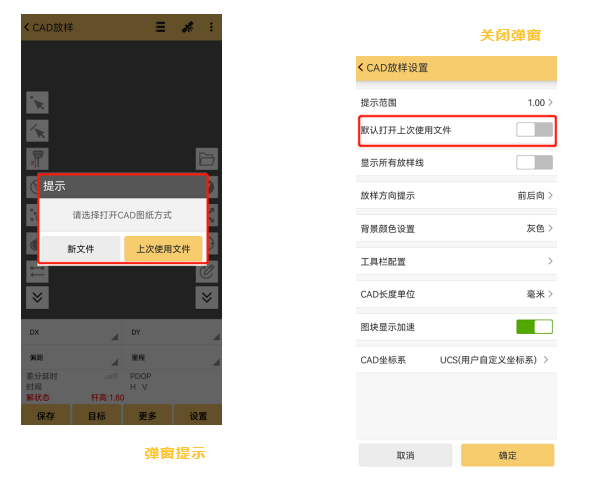
5)其他更新功能
①CAD放样恢复罗盘模式前后指向,且设置为默认项;
②CAD放样界面,右侧工具栏增加收缩功能,方便用户操作界面;
③优化固定解后当前位置圆形图标,加深颜色,方便与底图色区分明显;
④放样过程中增加提示音,包括点放样/直线放样和连续多段线放样/圆弧放样;
⑤优化CAD放样测横断面时,起点横断面保存时点名不显示问题;
⑥优化CAD文本数据加载限制,解决CAD加载文本数据丢失文本标注问题;
⑦优化CAD块文件“炸开”功能,CAD图纸选择到块时,软件弹出提示信息“是否炸开选中地物?”,点击“是”默认炸开块状图形;
⑧优化去掉CAD选择线路后自动生成道路文件,用户根据所需手动点击保存即可。
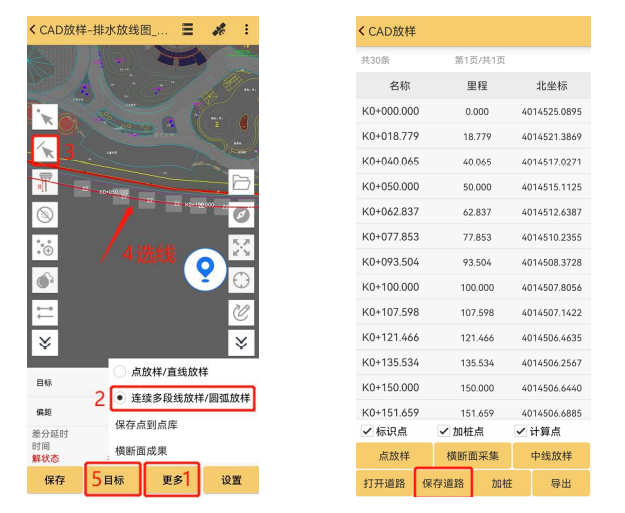
保存道路文件步骤
转自:GIS前沿